U weet wellicht dat ik de overstap gemaakt naar een nieuwe versie van Thunderbird enige tijd geleden is momenteel beschikbaar als een alpha-versie. De meeste van de extensies beschikbaar voor Thunderbird zijn niet compatibel met deze versie.
Ik heb nooit echt de moeite genomen om een oplossing te vinden voor dat omdat ik niet gebruik maken van de must-extensies gebruiken in de e-mail client. Het was echter lastig om een eerdere versie van de e-mail software side-by-side te testen extensies.
Ik besloot om het probleem te onderzoeken om een manier te vinden om de kracht compatibiliteit in Thunderbird. De volgende gids moet helpen bij alle Thunderbird-gebruikers die behoefte hebben aan het maken van een extensie compatibel is.
Ik weet van drie methoden om de kracht compatibiliteit in Firefox en omdat de programma ‘ s delen dezelfde kern, het voelde natuurlijk om te beginnen.
De beste werkwijze na een aantal tests is naar mijn mening te overschrijven met de compatibiliteit van de handhaving in de e-mail client configuratie. Dit doet u op de volgende manier:
Start Thunderbird en open het configuratie-venster door te klikken op extra > Opties eerste. Dit opent het venster opties. Ga naar Geavanceerd ‘ > ‘Algemeen’ en klik op de Config Editor knop.
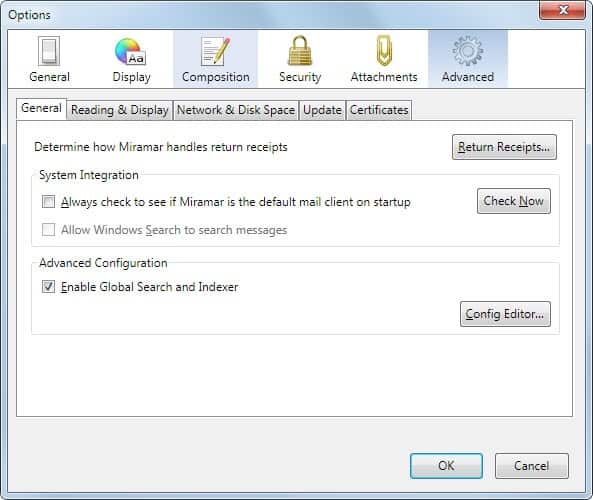
De config editor wordt geopend in een nieuw venster. De richtlijn bestaat niet standaard, wat betekent dat het moet worden toegevoegd eerst. Het algemene formaat van de parameter ziet er op de volgende manier:
extensies.checkCompatibility.Versie
De versie is altijd gescheiden met een punt, bijvoorbeeld 3.3. Als Thunderbird is een release-versie is dat al die toegevoegd moet worden. Alpha-en beta-versies aan de andere kant moet apart gespecificeerd worden door het toevoegen van een voor een alfa-of b voor beta achter de versie.
De compatibiliteit parameter voor Thunderbird 3.3 alpha 2 is daarom
extensies.checkCompatibility.3.3 een
Toevoegen klik met de rechtermuisknop in het venster configuratie en selecteer Nieuw > Boolean uit de lijst. Een vorm verschijnt. voer de naam van de parameter, bijvoorbeeld extensies.checkCompatibility.3.3 en klik op ok. Nu moet u selecteren of de Boolean-waarde moet true of false zijn. Geldt in dit geval is de default waarde, wat betekent dat Thunderbird zal controleren of de extensie compatibiliteit. Omdat we niet willen dat wij de waarde dan in op false. Start de e-mail client en installeren van uw extensies. Inactieve extensies die zijn geïnactiveerd wegens onverenigbaarheid moet zien als geactiveerd.

En dit is het resultaat in de uitbreiding notering

Let op: het forceren van de compatibiliteit is geen garantie dat de uitbreiding daadwerkelijk zal werken in Thunderbird. Het is handig als een extensie-ontwikkelaar is niet bijgewerkt voor de uitbreiding, maar dat is anders compatibel met de versie van Thunderbird.
Je moet begrijpen dat de parameter die u zojuist hebt geconfigureerd moet worden aangepast wanneer de versie van de e-mail client wijzigingen.
Update: De meerderheid van de tips hieronder beschreven werken in nieuwere versies van Thunderbird. Daarnaast kunt u ook de installatie van de Disable Add-on Compatibility Controles uitbreiding voor de e-mail client voor dat ook nu. Het automatiseert het proces, dus u hoeft niet te wijzigen van de versie van de parameter elke keer dat het programma updates naar een nieuwe versie.